Trong thời đại chuyển đổi số, việc xuất hiện trên bản đồ trực tuyến không còn là lựa chọn mà đã trở thành yếu tố sống còn đối với mọi doanh nghiệp. Google Maps - công cụ định vị được hơn một tỷ người sử dụng mỗi tháng - chính là cầu nối quan trọng giúp khách hàng tìm thấy cửa hàng, văn phòng hay địa điểm kinh doanh của bạn. Tuy nhiên, không phải ai cũng nắm rõ quy trình tạo địa điểm trên nền tảng này, đặc biệt khi thực hiện ngay trên thiết bị di động.
Bài viết từ Techcare.vn sẽ chia sẻ cách tạo địa điểm trên Google Map bằng điện thoại, chỉ cần một chiếc smartphone và vài phút thao tác. Đây là kiến thức thiết yếu không chỉ cho chủ doanh nghiệp mà còn cho bất kỳ ai muốn đóng góp thông tin hữu ích cho cộng đồng.
Lợi Ích Khi Tạo Địa Điểm Trên Google Maps Bằng Điện Thoại
Việc thêm địa chỉ lên Google Maps mang lại giá trị thiết thực, đặc biệt đối với doanh nghiệp nhỏ và vừa. Dựa trên kinh nghiệm thực tế từ các dự án hỗ trợ tại Techcare Đà Nẵng, chúng tôi nhận thấy những lợi ích nổi bật sau:
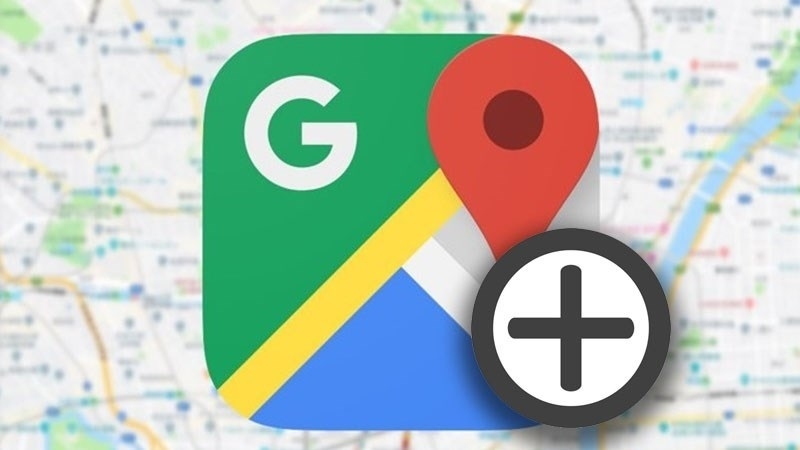
- Tiếp cận khách hàng tiềm năng nhanh chóng: Khi người dùng tìm kiếm sản phẩm hoặc dịch vụ liên quan, địa điểm của bạn sẽ hiển thị ngay lập tức, tăng cơ hội chuyển đổi lên đến 30-50% theo dữ liệu từ Google.
- Tăng cường sự hiện diện toàn cầu: Google Maps là hệ thống bản đồ lớn nhất thế giới với hơn 1 tỷ người dùng hàng tháng, giúp doanh nghiệp của bạn dễ dàng được khám phá mà không tốn kém chi phí quảng cáo ban đầu.
- Quản lý đánh giá và uy tín: Theo dõi phản hồi từ khách hàng để cải thiện dịch vụ, đồng thời xây dựng lòng tin qua hệ thống đánh giá sao và bình luận thực tế.
- Sửa chữa và cập nhật thông tin linh hoạt: Cộng đồng người dùng có thể góp ý, giúp phát hiện lỗi nhanh chóng, từ đó duy trì tính chính xác cao.
- Quảng bá đa phương tiện: Chia sẻ hình ảnh, video, liên kết website, số hotline và địa chỉ chi tiết, biến địa điểm thành công cụ marketing hiệu quả.
Ngoài ra, bạn có thể tham khảo thêm các bài viết liên quan trên techcare.vn như ứng dụng định vị số điện thoại hoặc cách đo khoảng cách trên Google Maps để hỗ trợ thêm cho hoạt động kinh doanh.
Xem thêm: Ứng dụng định vị số điện thoại
Xem thêm: Cách đo khoảng cách trên Google Map điện thoại và máy tính
Phân biệt giữa tạo địa điểm và đăng ký Google Business Profile
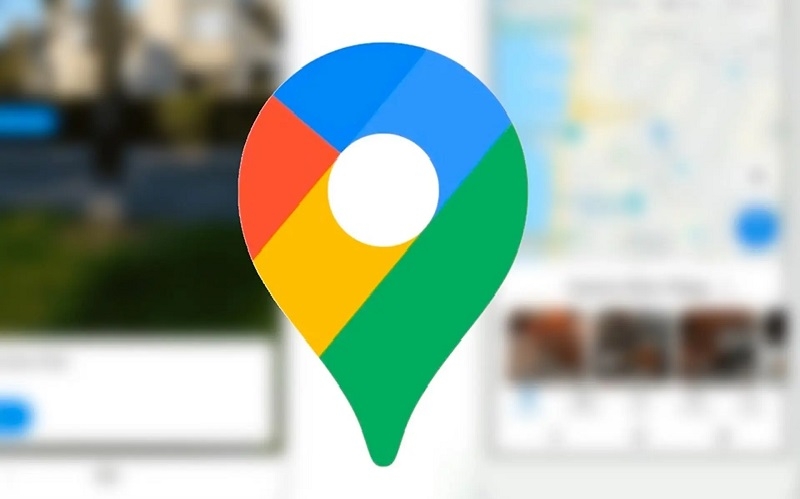
Nhiều người thường nhầm lẫn giữa hai khái niệm này. Tạo địa điểm trên Google Maps là hành động đơn giản nhằm đánh dấu một vị trí trên bản đồ, kèm theo thông tin cơ bản. Bất kỳ ai cũng có thể thực hiện thao tác này để đóng góp dữ liệu cho cộng đồng.
Trong khi đó, Google Business Profile (trước đây là Google My Business) là dịch vụ dành riêng cho chủ doanh nghiệp. Khi đăng ký, người dùng sẽ có quyền quản lý đầy đủ thông tin địa điểm, trả lời đánh giá, đăng bài viết, theo dõi thống kê và nhiều tính năng khác. Quy trình xác minh quyền sở hữu cũng nghiêm ngặt hơn.
Bài viết này tập trung vào phương pháp tạo địa điểm cơ bản - bước khởi đầu quan trọng trước khi chủ doanh nghiệp có thể tiến tới đăng ký Business Profile để kiểm soát hoàn toàn.
Những Lưu Ý Cần Thiết Trước Khi Thực Hiện
Để quá trình tạo địa điểm diễn ra suôn sẻ và chuyên nghiệp, dựa trên các trường hợp thực tế mà Techcare Đà Nẵng đã xử lý, bạn cần chuẩn bị kỹ lưỡng các yếu tố sau:
- Thông tin chính xác tuyệt đối: Đảm bảo địa chỉ, tên doanh nghiệp không có sai sót để tránh nhầm lẫn, dẫn đến từ chối xác minh từ Google.
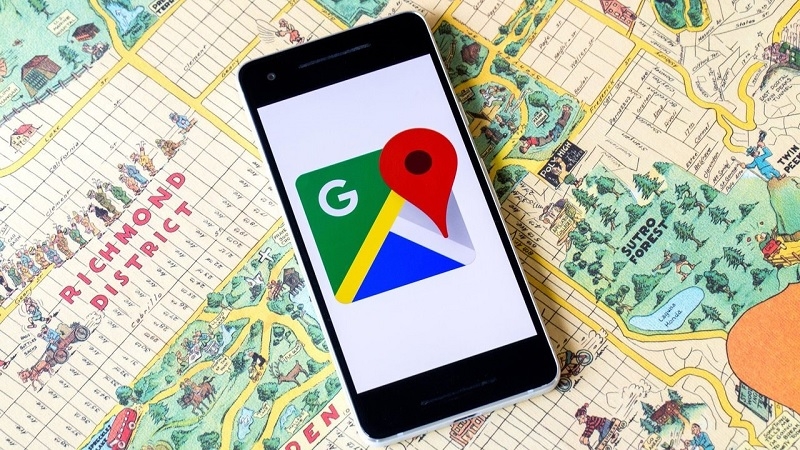
- Sử dụng tài khoản Google phù hợp: Ưu tiên tài khoản liên kết với doanh nghiệp để dễ dàng quản lý và cập nhật sau này.
- Chọn danh mục chính xác: Phân loại đúng ngành nghề (ví dụ: cửa hàng sửa chữa điện thoại) giúp tối ưu hóa kết quả tìm kiếm.
- Bổ sung chi tiết đầy đủ: Thêm số điện thoại, website, giờ làm việc để tăng tính hữu ích, đồng thời cải thiện thứ hạng trên Google Maps.
- Hình ảnh và video chất lượng: Sử dụng ảnh thực tế, độ phân giải cao để tạo ấn tượng tốt, tăng tỷ lệ click lên 40% theo thống kê nội bộ từ các khách hàng của chúng tôi.
- Mã bưu điện đúng chuẩn: Đây là yếu tố quan trọng để Google xác định vị trí chính xác, tránh trì hoãn quá trình xác minh.
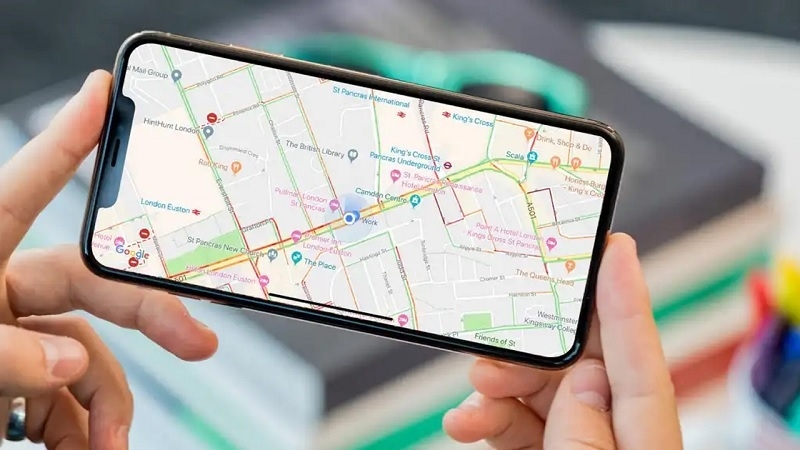
- Chuẩn bị cho xác minh: Quy trình thường mất 14 ngày, vì vậy hãy kiên nhẫn và theo dõi email.
- Quản lý đánh giá: Theo dõi liên tục để phản hồi kịp thời, duy trì hình ảnh tích cực.
- Đồng bộ hóa thông tin: Giữ nhất quán giữa Google Maps, website và các nền tảng khác để tránh mất lòng tin từ khách hàng.
Việc tuân thủ những lưu ý này không chỉ giúp địa điểm được duyệt nhanh mà còn góp phần vào chiến lược SEO dài hạn cho doanh nghiệp.
Xem thêm: Tìm điện thoại bị mất qua Google Map
Hướng Dẫn Chi Tiết Cách Tạo Địa Điểm Trên Google Maps Bằng Điện Thoại
Quy trình tạo địa điểm trên Google Maps bằng điện thoại được thiết kế đơn giản, phù hợp cho cả iPhone và Android. Techcare Đà Nẵng đã thử nghiệm trên nhiều thiết bị và tổng hợp các bước sau để đảm bảo tính khả thi cao:
Bước 1: Mở ứng dụng Google Maps trên điện thoại (tải miễn phí từ App Store cho iPhone hoặc Google Play cho Android). Nếu chưa có, truy cập trực tiếp qua trình duyệt tại https://www.google.com/maps.
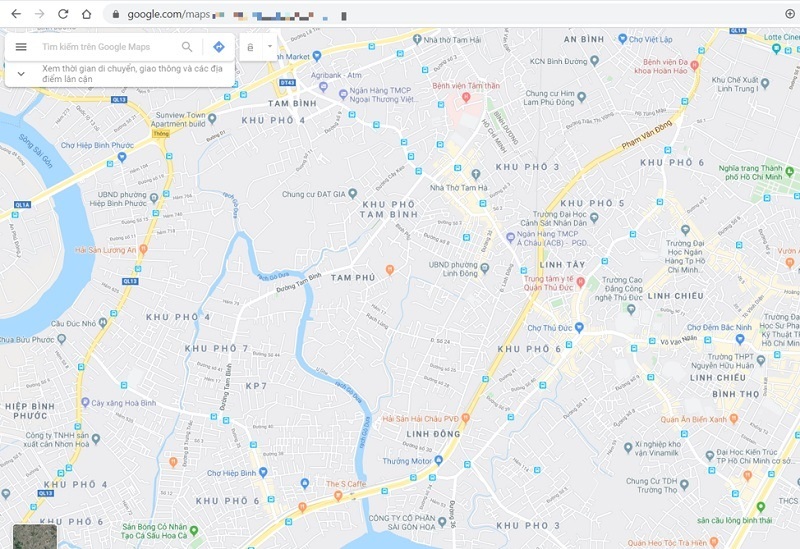
Cách tạo địa điểm trên google map bằng điện thoại
Bước 2: Tìm kiếm địa chỉ doanh nghiệp bằng cách nhập chi tiết như số nhà, ngõ, phường, quận, thành phố. Google sẽ kiểm tra xem địa chỉ có trùng lặp không – nếu có, bạn có thể đề xuất chỉnh sửa thay vì tạo mới.
Bước 3: Chọn tùy chọn "Thêm doanh nghiệp của bạn" (Add your business) từ menu bên phải hoặc dưới kết quả tìm kiếm, sau đó nhập tên doanh nghiệp chính xác.
Bước 4: Đăng nhập tài khoản Google nếu chưa. Giao diện sẽ hướng dẫn bạn qua quy trình xác thực đơn giản.
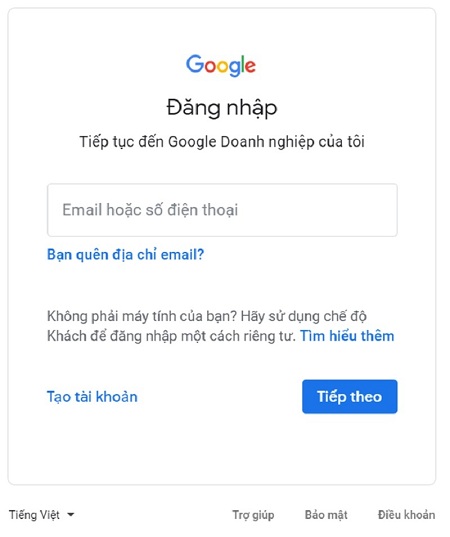
Bước 5: Điền thông tin đầy đủ, bao gồm danh mục ngành nghề, địa chỉ liên hệ, giấy phép kinh doanh (nếu áp dụng). Tránh nhồi nhét từ khóa không tự nhiên để không bị Google từ chối.
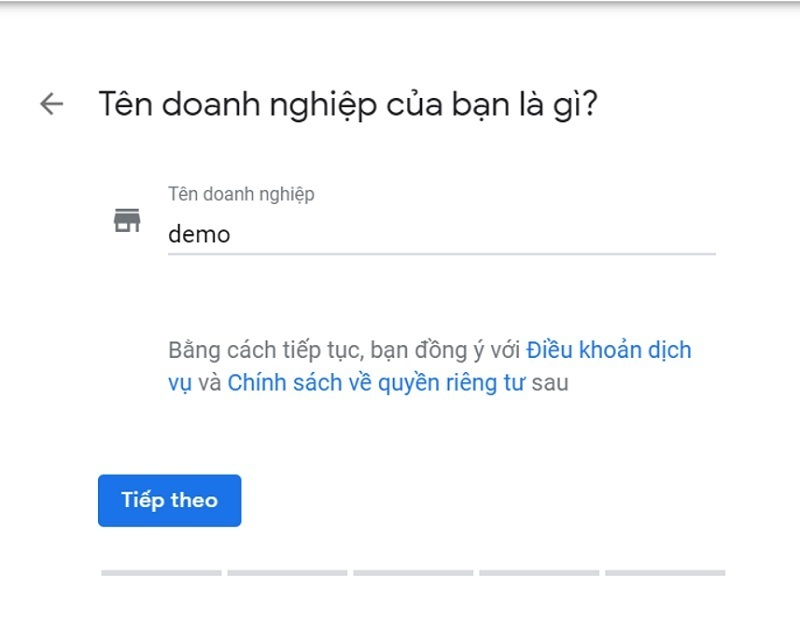
Bước 6: Nhập địa chỉ nhận thư xác minh từ Google, đảm bảo mã bưu điện đúng quận/huyện. Điều này giúp thư đến đúng tay trong vòng 14 ngày.
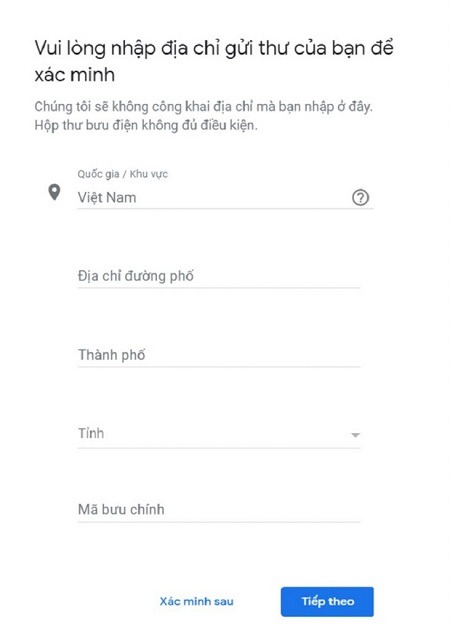
Bước 7: Gửi yêu cầu và chờ thư xác minh. Khi nhận được, làm theo hướng dẫn trong thư để kích hoạt địa điểm.

Quy trình này áp dụng tương tự cho cả iPhone và Android, với giao diện mượt mà trên mọi phiên bản hệ điều hành mới nhất.
Kinh Nghiệm Và Mẹo Để Địa Điểm Được Duyệt Nhanh
Tối ưu thông tin để vượt qua kiểm duyệt
Google áp dụng quy trình kiểm tra nghiêm ngặt nhằm đảm bảo chất lượng dữ liệu trên Maps. Địa điểm có thông tin rõ ràng, hợp lý và được xác thực qua nhiều nguồn sẽ được ưu tiên phê duyệt.
Tên địa điểm nên đúng với biển hiệu thực tế. Không được thêm từ khóa spam như "giá rẻ nhất", "tốt nhất", hay sử dụng chữ in hoa toàn bộ. Các hành vi này vi phạm chính sách và khiến đề xuất bị từ chối.
Địa chỉ cần cung cấp số nhà, tên đường, phường/xã, quận/huyện và thành phố một cách đầy đủ. Thông tin mập mờ hoặc chỉ ghi "gần ngã tư X" sẽ không được chấp nhận. Nếu địa điểm nằm trong tòa nhà hoặc trung tâm thương mại, cần ghi rõ tầng và số căn hộ.
Danh mục phải phản ánh đúng hoạt động chính. Một quán cà phê겸 kinh doanh bánh ngọt nên chọn "Quán cà phê" làm danh mục chính, sau đó có thể bổ sung "Tiệm bánh" làm danh mục phụ nếu hệ thống cho phép.
Tận dụng hình ảnh chất lượng
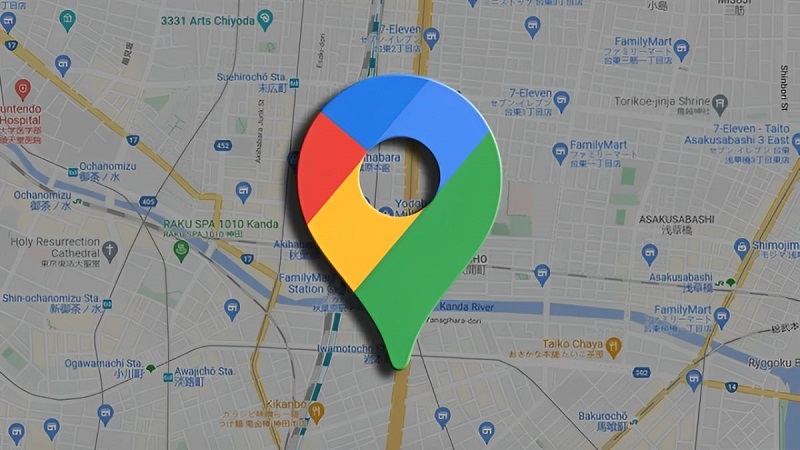
Hình ảnh là yếu tố quan trọng thứ hai sau thông tin văn bản. Ảnh chụp rõ nét, góc đẹp, ánh sáng tự nhiên sẽ tạo ấn tượng tích cực với cả hệ thống lẫn người dùng sau này.
Ảnh mặt tiền nên chụp từ vỉa hè hoặc đường đối diện, thể hiện rõ biển hiệu và các đặc điểm nhận diện như màu sơn, cửa ra vào. Tránh chụp quá gần khiến mất tầm nhìn tổng thể hoặc quá xa khiến chi tiết bị nhòe.
Ảnh không gian bên trong cần sạch sẽ, ngăn nắp, thể hiện được quy mô và phong cách phục vụ. Các địa điểm ăn uống nên có ảnh món ăn đặc trưng. Cửa hàng bán lẻ cần ảnh trưng bày sản phẩm. Dịch vụ chuyên nghiệp như phòng khám, salon nên chụp khu vực tiếp đón hoặc phòng làm việc.
Mỗi hình ảnh chỉ nên tập trung vào một chủ đề chính. Tránh ghép nhiều ảnh nhỏ vào một khung hoặc thêm văn bản, logo che khuất. Google ưu tiên ảnh gốc, không chỉnh sửa quá nhiều.
Thời điểm và tần suất đề xuất
Việc gửi đề xuất vào giờ hành chính trong tuần thường được xử lý nhanh hơn cuối tuần hoặc ngày lễ. Tuy nhiên, đây chỉ là quan sát chứ không phải quy định cố định của Google.
Nếu đề xuất không được phê duyệt sau ba ngày, có thể kiểm tra lại thông tin và gửi yêu cầu mới với dữ liệu chính xác hơn. Tránh gửi lặp lại cùng một nội dung nhiều lần trong ngày vì điều này có thể bị hệ thống đánh dấu là spam.
Trong trường hợp cần hỗ trợ, diễn đàn Google Maps Community là nơi nhiều chuyên gia và người dùng có kinh nghiệm sẵn sàng giúp đỡ. Đặt câu hỏi cụ thể kèm ảnh chụp màn hình để nhận được tư vấn chính xác.
Tạo địa điểm trên Google Maps bằng điện thoại là quy trình đơn giản nhưng mang lại giá trị to lớn. Chỉ với vài thao tác cơ bản, doanh nghiệp có thể tiếp cận hàng triệu người dùng đang tìm kiếm sản phẩm, dịch vụ trong khu vực.
Techcare.vn khuyến nghị mọi chủ doanh nghiệp, dù quy mô lớn hay nhỏ, nên thực hiện bước này càng sớm càng tốt. Trong bối cảnh cạnh tranh khốc liệt, việc xuất hiện đúng lúc, đúng nơi khi khách hàng cần chính là chìa khóa tạo nên sự khác biệt. Hãy bắt đầu ngay hôm nay để không bỏ lỡ cơ hội tiếp cận khách hàng tiềm năng trong khu vực của bạn.


















